Fremskritt i verden står ikke stille, men det blir stadig vanskeligere å overraske folk med «nysgjerrighet». Ikke før hadde set-top-bokser for satellitt-TV kommet ordentlig inn på markedet for multimedieenheter, da de hadde en verdig konkurrent i form av set-top-bokser som gir Internett-TV.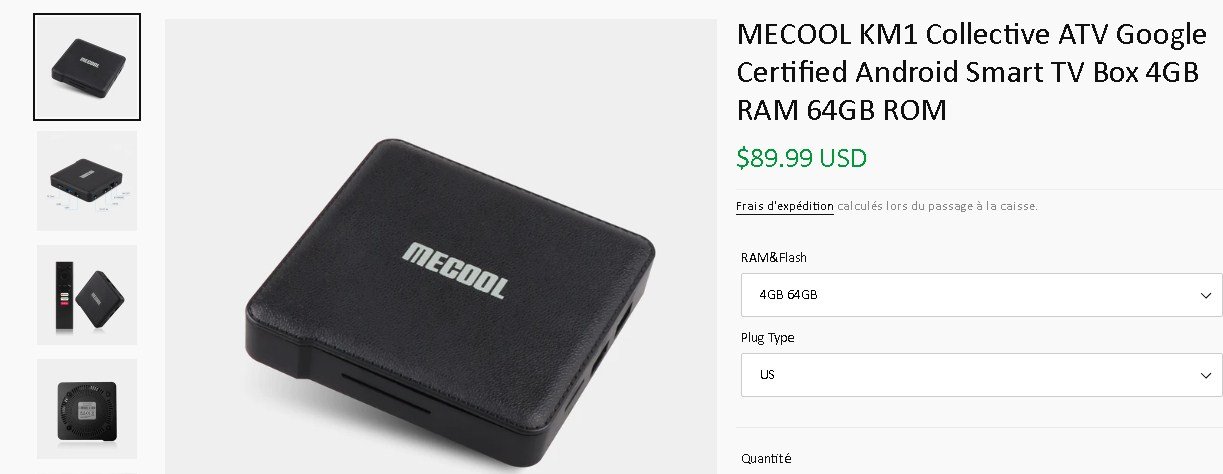 Mecool km1 collective er den kraftigste set-top-boksen når det gjelder ressurser i serien med Android-bokser Mikul KM1 [/ caption]
Mecool km1 collective er den kraftigste set-top-boksen når det gjelder ressurser i serien med Android-bokser Mikul KM1 [/ caption]
- Android set-top-boks for TV – hva er det
- Tekniske funksjoner for konsoller som kjører Android
- Hvorfor velge en Android-dekoder?
- Potensielle funksjoner ved Android multitwboxing
- Koble til eksterne stasjoner og enheter
- Hjemme nettkino
- Spillkonsoll funksjon
- Internett surfing
- Mini pc
- Typer Android set-top-bokser
- Når du velger en enhet, hva bør du fokusere på?
- Prosessor og RAM
- Operativsystemversjon
- Den beste Android TV-boksen – hva du skal velge, 2022-vurdering
- Koble til og konfigurere en Android-set-top-boks
- Wi-Fi-tilkobling
- Ethernet-tilkobling
Android set-top-boks for TV – hva er det
Alle moderne TV-er har en Smart TV-funksjon i sitt «arsenal» i lang tid. Enkelt sagt lar denne funksjonen deg til en viss grad gjøre TV-en om til en miniatyrdatamaskin. Med veksten av mobilteknologi har uavhengige TV-set-top-bokser brutt ut på markedet, som fungerer på grunnlag av det populære Android-systemet, som er godt kjent for alle som noen gang har brukt en smarttelefon eller nettbrett. Trenden i TV-markedet er at folk ikke lenger ønsker å se favorittprogrammene sine på et bestemt tidspunkt, tilpasser seg TV-programmet. De ønsker å gjøre dette på et passende tidspunkt for dem og bruke et minimum av penger. Alt dette er i funksjonaliteten til Android-konsollen. De er ikke store og vil ikke ta opp mye hylleplass. Betjening er ikke vanskeligere enn en mobiltelefon, og tilkoblingen til TV-en går gjennom en standard HDMI-port.
Trenden i TV-markedet er at folk ikke lenger ønsker å se favorittprogrammene sine på et bestemt tidspunkt, tilpasser seg TV-programmet. De ønsker å gjøre dette på et passende tidspunkt for dem og bruke et minimum av penger. Alt dette er i funksjonaliteten til Android-konsollen. De er ikke store og vil ikke ta opp mye hylleplass. Betjening er ikke vanskeligere enn en mobiltelefon, og tilkoblingen til TV-en går gjennom en standard HDMI-port.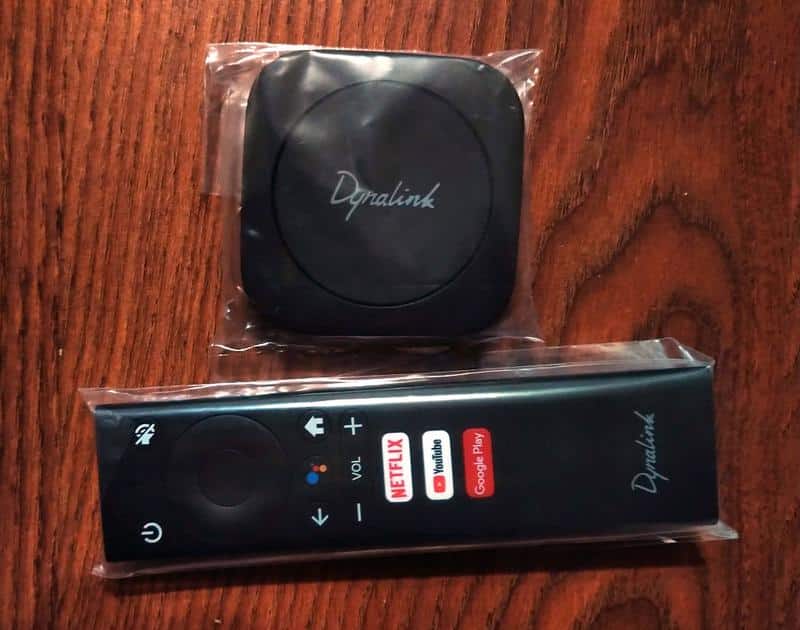 Dynalink Android TV Box [/ caption]
Dynalink Android TV Box [/ caption]
Tekniske funksjoner for konsoller som kjører Android
I TV-set-top-bokser, som i all annen maskinvare, spiller tekniske egenskaper en viktig rolle. Prosessorytelsen og mengden RAM påvirker direkte jevnheten til bildegjengivelsen. Tross alt er det åpenbart at en dual-core prosessor ikke vil kunne skryte av det samme bildet som dens quad-core «bror» vil gi ut. Avhengig av størrelsen kan android set-top-bokser ha et visst antall porter for tilkobling av tilleggsenheter eller kommunikasjonsmidler. Disse kan være audio/video-kontakter, USB-grensesnitt eller HDMI. Jo rikere et gitt arsenal, jo flere muligheter har enheten. Det er verdt å ta hensyn til formatene som støttes for avspilling på TV. Overfloden deres gir set-top-boksen rikelig med visningsmuligheter. Selvfølgelig kan du alltid konvertere et format som ikke støttes,men dette tar litt tid og fører til kvalitetstap.
Hvorfor velge en Android-dekoder?
Selv om mange TV-er allerede er utstyrt med en innebygd set-top-boks i form av en Smart TV-funksjon, har de en rekke begrensninger i funksjonaliteten. Smart TV vil ikke kunne gjøre «boksen» din om til et fullverdig multimediesenter. Dette er på grunn av deres stramme programvarepolicy, som ikke tillater installasjon av tredjepartsapplikasjoner. I tillegg er det ikke snakk om noen regelmessige oppdateringer og grunnprogramvaren vil bli utdatert over tid, inntil utvikleren helt nekter å støtte den. Android set-top-boksen er blottet for slike ulemper. Det er en av de mest populære plattformene i verden, som mottar regelmessige oppdateringer, og som det utvikles et stort antall interessante og høykvalitetsapplikasjoner for. Du får ubegrenset tilgang til alt innhold og står fritt til å koble til eventuelle tilleggsenheter. Samtidig som,som en klassisk Smart TV i disse aspektene er klart dårligere.
Potensielle funksjoner ved Android multitwboxing
Konsollen gjør en utmerket jobb med sine primære oppgaver, men la oss finne ut hva potensialet er.
Koble til eksterne stasjoner og enheter
Hvis det ikke er mulig å gå på nettet, vil denne funksjonaliteten komme godt med. Du kan når som helst «koble til» en ekstern harddisk eller en telefon som en film eller et program er tatt opp på. Mange vil si at moderne TV i seg selv er utstyrt med et USB-grensesnitt, som du også kan koble til en ekstern enhet. Men ikke glem at vi snakker om et TV-apparat, ikke en personlig datamaskin. TV-en din er ikke laget for å lese et stort antall multimedieformater, mens Android-dekoderen er i stand til å spille av hvilken som helst fil for brukeren.
Hjemme nettkino
En slik enhet vil takle en så vanskelig oppgave. For øyeblikket er det nok tredjepartsapplikasjoner fylt med relevante filmer og TV-serier. Alt dette kan distribueres på TV-skjermen med noen få enkle klikk. https://gogosmart.com/texnika/domashnij-kinoteatr/zachem-nuzhen-iz-chego-sostoit.html
Spillkonsoll funksjon
En tilsvarende erstatning for Xbox eller Playstation er selvsagt uaktuelt, men enklere enheter, for eksempel Segu eller Dandy – Android-prefikset kan erstatte. Dette ble mulig takket være arbeidet til emulatorer. Du finner bare emulatoren du trenger gjennom Google Play, installer den og du kan spille. Enorme pakker med spill vil allerede være inkludert i applikasjonen, og ingen ytterligere handlinger må utføres. Enig i at det er praktisk og praktisk? https://cxcvb.com/texnika/pristavka/igrovye-dlya-televizora.html
Internett surfing
Hvis ønskelig eller nødvendig, kan du bruke TV-en som nettleser. Som regel er slike innholdsvisningsapplikasjoner allerede integrert i enhetssammenstillingen som standard, men du kan alltid laste ned og installere hvilken som helst annen innholdsvisning som passer din smak.
Mini pc
Til tross for den relativt svake maskinvaren, vil TV-en din kunne utføre noen av de enkle funksjonene til en personlig datamaskin. Tastaturet og musen kobles enkelt sammen via eksterne grensesnitt. For å jobbe med filer er det allerede utviklet et stort antall applikasjoner for Android, som på ingen måte er dårligere enn de vanlige kontorprogramvarepakkene.
Typer Android set-top-bokser
Med generelt lik funksjonalitet, er det karakteristiske trekk ved enhetene deres design. Ikke alle legger stor vekt på dette aspektet, men på markedet er det modeller laget både i stil med den klassiske «mursteinen» og i et mer futuristisk bilde som passer perfekt inn i moderne interiør. Det finnes også enheter som er designet i en ekstremt minimalistisk formfaktor. De kalles «pinner». Visuelt ligner de klassiske flash-stasjoner, men kompaktheten er kanskje deres eneste pluss. Kraftig maskinvare vil åpenbart ikke passe inn i en så liten sak, så vel som portene for tilkobling av eksterne enheter, som det rett og slett ikke er ledig plass for.  Xiaomi Mi TV Stick – set-top-boks i form av en pinne [/ bildetekst]
Xiaomi Mi TV Stick – set-top-boks i form av en pinne [/ bildetekst]
Når du velger en enhet, hva bør du fokusere på?
Det er et stort antall Android-set-top-bokser på markedet, og for ikke å ta feil når du velger en enhet for TV-en din, må du ta hensyn til noen faktorer.
Prosessor og RAM
Dette punktet er mer eller mindre klart for alle. Regel: jo mer, jo bedre – det fungerer feilfritt her. For det perfekte bildet og fraværet av friser, velg modeller med 8-kjerners prosessorer og minst 1 GB RAM. Mye avhenger av budsjettet for kjøpet.
Operativsystemversjon
Set-top-bokser kan støtte to typer OS: android tv og android aosp. Android TV er et spesialisert OS fra Google for TV-enheter. Den har offisiell sertifisering og pålegger noen begrensninger for brukeren. Du vil kun kunne installere de programmene som er tillatt for enheten din. Ikke alle vil like dette. Minix NEO T5 Android TV Box [/ bildetekst] Android AOSP er på sin side et operativsystem utviklet på Android åpen kildekode. Har støtte for alle programmer du bare vil installere på TV-en. Aptoide TV vil fungere på et slikt OS uten problemer. Dette er en populær applikasjon som er analog med standard Google Play-butikk og har et mye større utvalg av tilgjengelige applikasjoner.
Minix NEO T5 Android TV Box [/ bildetekst] Android AOSP er på sin side et operativsystem utviklet på Android åpen kildekode. Har støtte for alle programmer du bare vil installere på TV-en. Aptoide TV vil fungere på et slikt OS uten problemer. Dette er en populær applikasjon som er analog med standard Google Play-butikk og har et mye større utvalg av tilgjengelige applikasjoner.
Den beste Android TV-boksen – hva du skal velge, 2022-vurdering
Vi har samlet de seks mest populære enhetene blant brukere. Du kan kjøpe dem uten å forlate hjemmet ditt, bare legg inn en bestilling i en eller annen velprøvd nettbutikk.
- Rombica Smart Box A1
En av de rimeligste modellene på markedet. Har 1 GB RAM, samt en lagringskapasitet på 8 GB. 4K-støtte er annonsert, men på grunn av den svake prosessoren er det mulighet for bildegap. Mange brukere legger merke til en svak Wi-Fi-modul, som kan påvirke tilkoblingshastigheten. Når det gjelder funksjonelle kvaliteter, har den alt du trenger for komfortabel bruk. Prisen starter på 2000 rubler.
- Sber SberBox
Utvikleren
av enheten har forbudt bruk av tredjepartsapplikasjoner og tjenester på den. Internett-tilkobling utelukkende via radiomodulen. Til tross for dette ser enheten ekstremt interessant ut. Anstendig maskinvare som kan håndtere 4K-avspilling uten problemer. Det er en stemmestyringsfunksjon via en virtuell assistent. Bemerkelsesverdig er også funksjonen til å gjenkjenne skuespillere gjennom automatisk bildefangst, som vil være av interesse for filmelskere. Kostnaden for en slik set-top-boks starter på 2400 rubler.
- Xiaomi Mi TV Stick 2K HDR
Modellen utmerker seg ved sin kompakthet. Enheten minner visuelt om en USB-flash-stasjon, lengden er kun 9 cm. Enheten passer lett i lommen, slik at du kan ta den med deg hvor som helst. På grunn av de små dimensjonene er den uten batteri og får strøm gjennom en adapter koblet til sidekontakten. Internett-tilkobling utføres kun via Wi-Fi. Det er ingen restriksjoner på installasjon av applikasjoner. Prisene for enheten starter på 2800 rubler. Kobling på xiaomi mi tv-pinnen [/ caption]
Kobling på xiaomi mi tv-pinnen [/ caption]
- ZTE B866
En solid mediespiller av kompakte dimensjoner – lengden og bredden er bare 10 cm. Enkel å sette opp, selv et barn kan finne ut av det. Lyd- og bildekvaliteten er høy, det samme er hastigheten på internettforbindelsen. Av minusene kan man merke seg ulempen med å bytte kanal gjennom overgangen til enhetsmenyen, samt et klumpete kontrollpanel. Men mindre feil ved konsollen kompenseres fullt ut av bildekvaliteten. Prisen varierer fra 3300 rubler.
- Xiaomi Mi Box S
Representant for mellomprisklassen. Viser utmerket bilde- og lydkvalitet. Støtter 4K og 10-bits fargedybde. Internett-tilkobling er kun mulig via Wi-Fi, og i motsetning til tidligere modeller er radiomodulen av utmerket kvalitet og tilkoblingshastigheten bekrefter dette. Det er bare én USB-kontakt på enheten, og dette er den eneste ulempen. Fjernkontrollen til enheten støtter stemmestyring og ligger godt i hånden. Prisen starter på 4600 rubler. Xiaomi Mi box S [/ caption] Slik velger du en Smart TV-boks som kjører Android i 2022: https://youtu.be/mIGzn8rsaas
Xiaomi Mi box S [/ caption] Slik velger du en Smart TV-boks som kjører Android i 2022: https://youtu.be/mIGzn8rsaas
Koble til og konfigurere en Android-set-top-boks
Koble til enheten bør ikke ta for lang tid, men det er noen nyanser. La oss vurdere trinn for trinn:
- Slå av strømmen til enhetene for ikke å brenne tilkoblingskontaktene når du kobler til.
- Ta en HDMI-kabel og koble den til de tilsvarende portene på set-top-boksen og på TV-en. I tilfelle set-top-boksen er koblet til via en USB-kabel, følg de samme prosedyrene, men for USB-porten.
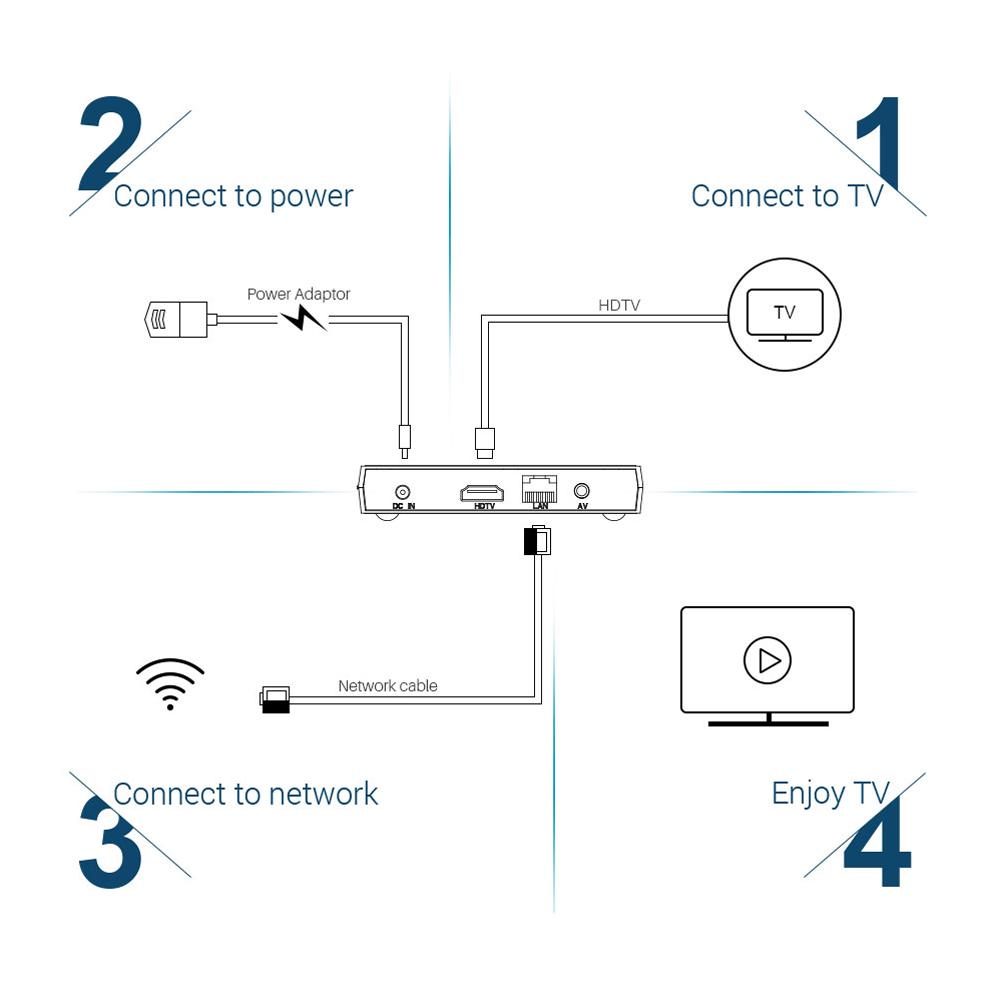
- Hvis TV-en din ikke har HDMI eller USB, må du kjøpe en HDMI-AV-konverter. Dermed kobles TV-en gjennom «tulipanene» til omformeren, og omformeren kobles til set-top-boksen via en HDMI-kabel. Utseendet til en slik omformer kan ses nedenfor. Det koster omtrent 1500 rubler.
- Slå på strømmen til enhetene og start konfigureringen.
 Å sette opp en set-top-boks er redusert til å koble til Internett på den.
Å sette opp en set-top-boks er redusert til å koble til Internett på den.
Wi-Fi-tilkobling
- Gå til innstillingene til set-top-boksen på en måte som passer deg. For eksempel via menyknappen på kontrollpanelet.
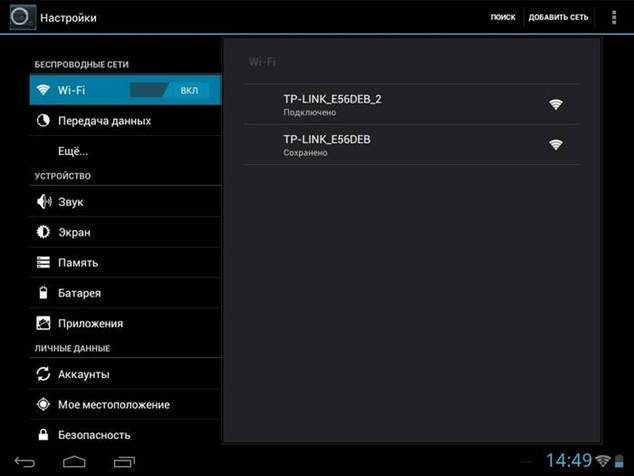
- Finn nettverksinnstillingene der og velg trådløs nettverksmodus.
- En liste over tilgjengelige trådløse nettverk vises.
- Finn nettverket ditt og bruk pilene på kontrollpanelet, velg det og klikk på «Koble til»
- På samme måte bruker du pilene for å skrive inn passordet ditt fra nettverket. Klikk OK.

- Etter at set-top-boksen er koblet til det trådløse nettverket ditt, kan du begynne å jobbe.
Ethernet-tilkobling
Noen set-top-bokser har en internettforbindelse via kabel. Det er mer pålitelig enn en trådløs tilkobling.
- Sett den ene enden av LAN-kabelen inn i den tilsvarende porten på set-top-boksen, og den andre inn i en av portene på ruteren.
- Gå inn i STB-menyen og velg nettverksinnstillinger.

- Velg type nettverk – Kablet (kabel).

- Klikk på Koble til.
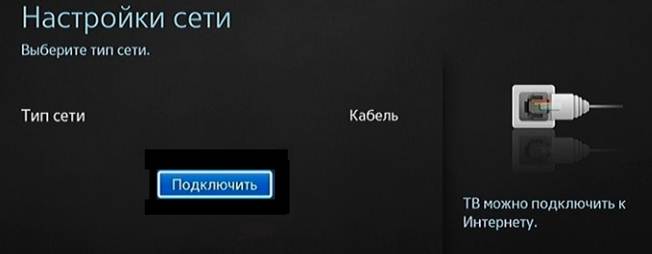
- Du kan begynne å bruke.
Å kjøpe eller ikke kjøpe en Android-konsoll forblir et individuelt valg for alle. Hvis du ikke trenger en så bred funksjonalitet, vil den innebygde Smart-TV-en på TV-en klare seg helt fint. Men hvis du vil ha mange flere alternativer, er det definitivt verdt å se på å kjøpe denne enheten.








